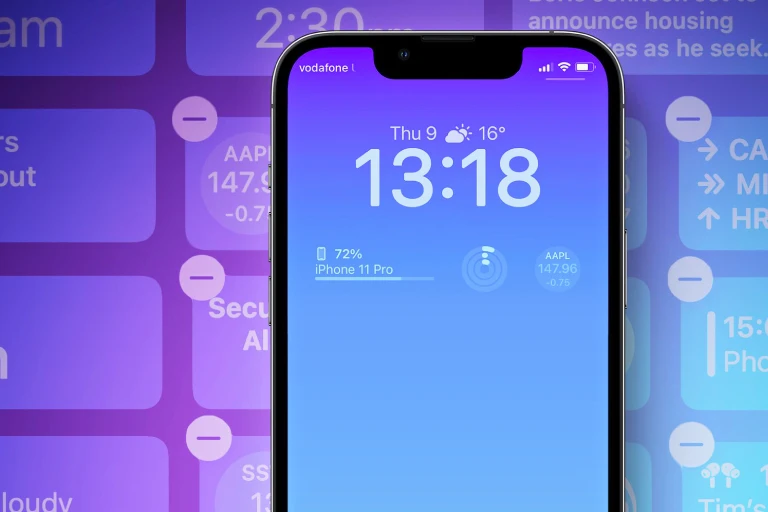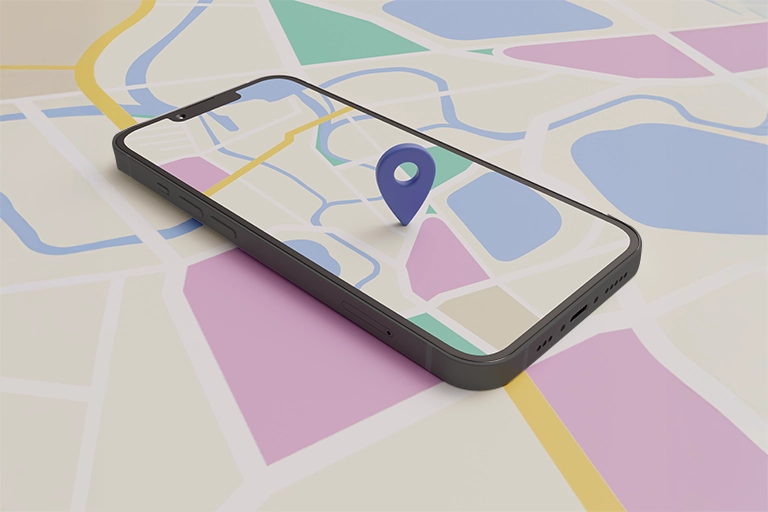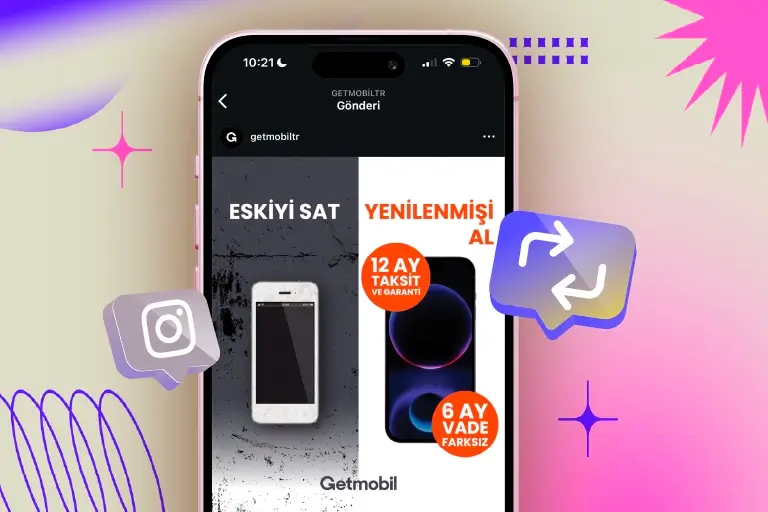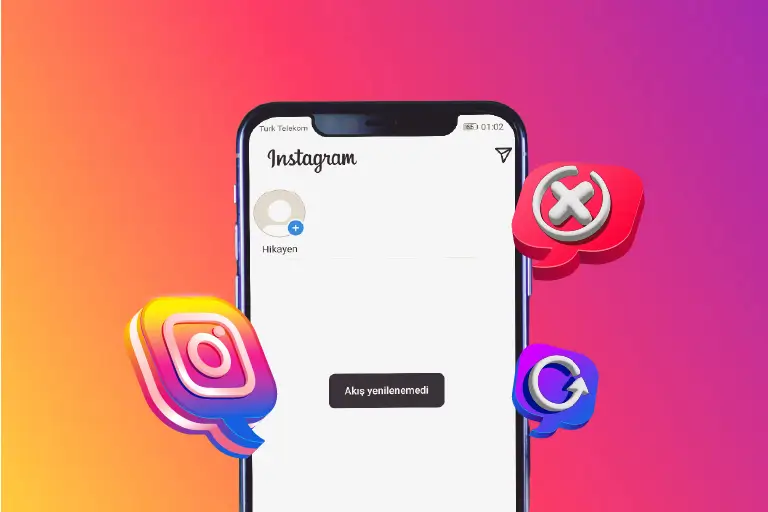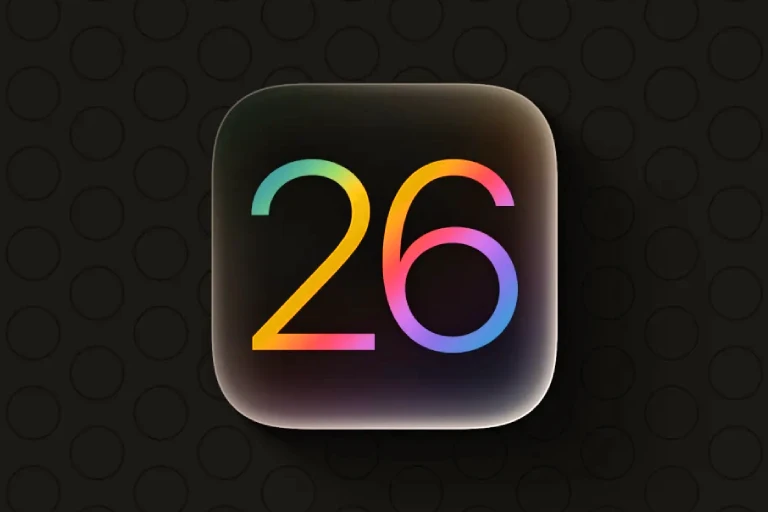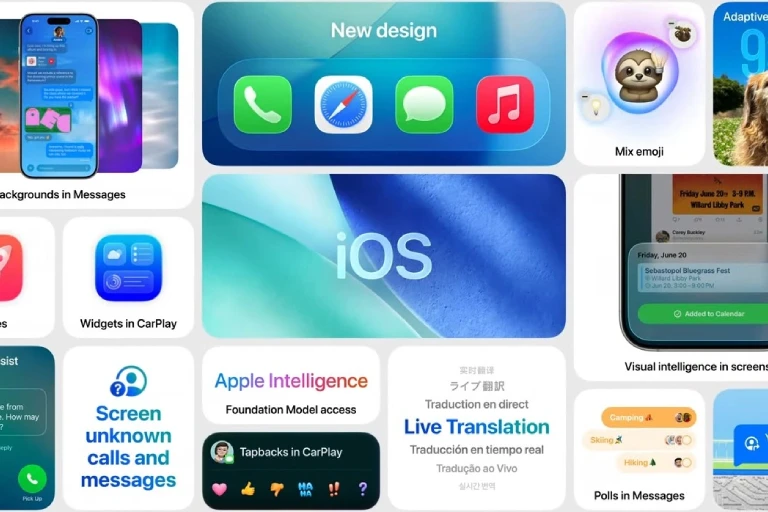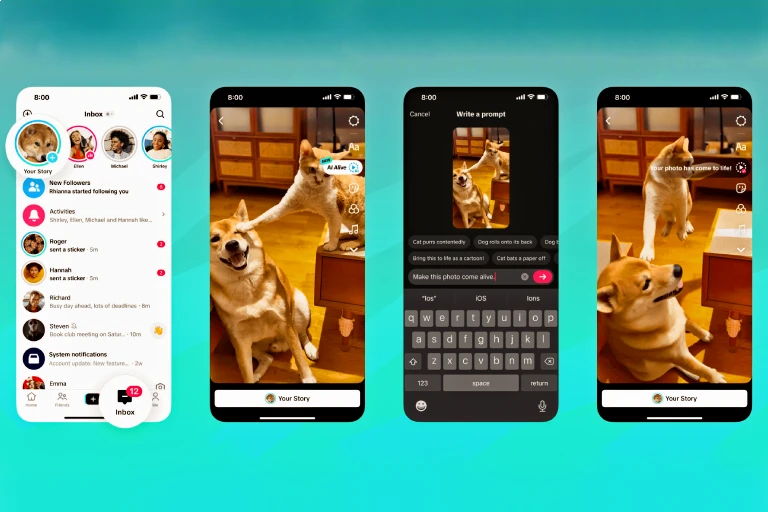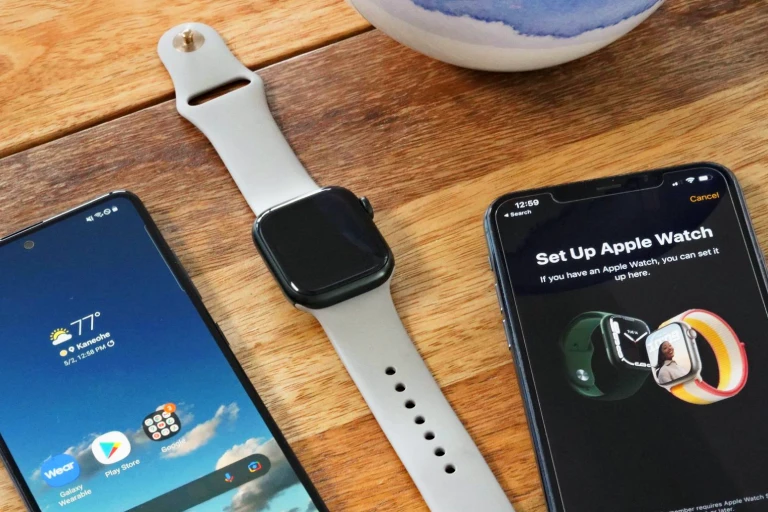Apple, iOS 14 güncellemesi ile birlikte getirdiği widget desteği sayesinde iPhone modellerinin işlevselliğini arttırdı. iPhone cihazlarında widget ekleme özelliği en başta yalnızca ana ekranda çalışıyordu, ancak iOS 14 sürümüyle birlikte kilit ekranına da widget eklenebiliyor hale geldi. Bu yazımızda, kullanıcıların araştırdığı "iPhone widget ekleme nasıl yapılır?" sorusunun cevabını ve hem kilit ekranı hem de ana ekranda kullanılabilecek widget önerilerine yer vereceğiz.
iPhone Widget Ekleme Nasıl Yapılır?
- Cihazın ana ekranında boş bir alana uygulamalar sallanana kadar basılı tutun.
- Uygulamalar sallanmaya başlayınca sol üst tarafta bulunan “+” butonuna dokunun.
- Ana ekrana eklemek istediğiniz widget’ları inceleyin ve eklemek istediğinize dokunun.
- Widget’ların boyutları ve farklı sürümleri bulunabilir. Böyle bir durumda kullanmak istediğiniz widget’i bulmak için kaydırabilirsiniz.
- Widget için karar verdiğinizde alt tarafta bulunan “Widget Ekle” butonuna dokunun.
Yukarıdaki iPhone widget ekleme adımları yalnızca telefonda yüklü olan uygulamaların widget olarak kullanılabilmesini sağlar. Telefonda yüklü olmayan uygulamalar ne yazık ki widget olarak kullanılamaz. Hadi iPhone'un ana ve kilit ekranında kullanabileceğiniz widget önerilerine göz atalım.
iPhone Kilit Ekranı Widget Önerileri
iPhone modellerinin kilit ekranına eklenebilecek widget'lar, bazı işlemlerin çok daha hızlı bir şekilde gerçekleştirilmesine ve bazı bilgilere ekstra uğraş gerektirmeden ulaşılmasına yardımcı olabilir. Bu bağlamda iPhone'un kilit ekranında batarya, alarm, hava durumu ve hatırlatıcı widget'ları kullanılabilir.
Gün içinde hava durumunu takip etmek için hava durumu widget'ını kesinlikle kullanmanızı öneriyoruz. Ayrıca, planladığınız işleri kaçırmamak için hatırlatıcı uygulamasını widget olarak kilit ekranına eklemek de faydalı olacaktır.
iPhone Ana Ekran Widget Önerileri
Ana ekranda kullanılabilecek uygulama widget'ları, kullanım kolaylığı sağlar. iPhone telefonunuzun ana ekranına takvim, saat, fotoğraf albümü, fitness bilgileri, akıllı ev kontrolü ve paket takibi widget'ları ekleyebilirsiniz.
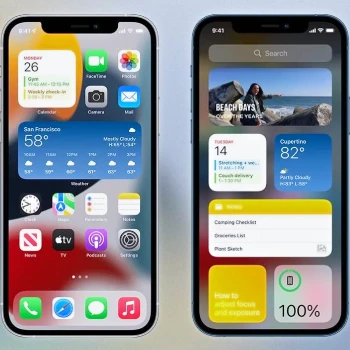
Fitness bilgileri içeren bir widget ekleyerek attığınız adım sayısını görebilir, kaç kalori yaktığınızı ve yaptığınız egzersizleri kolayca takip edebilirsiniz. Bunun yanı sıra evdeki akıllı cihazları yönetmek için akıllı ev widget'ını kullanabilirsiniz.
İnternet üzerinden sıkça sipariş veren biriyseniz, iPhone'un ana ekranına ekleyeceğiniz bir widget sayesinde kargolarınızı daha rahat bir şekilde takip edebilirsiniz. Ayrıca, takvim widget'ını ana ekrana ekleyerek randevularınızı görüntüleyebilirsiniz.
iPhone Widget Yığını Nasıl Oluşturulur?
- iPhone widget yığını oluşturmak için öncelikle ana ekrana iki ya da daha fazla widget yerleştirin.
- Ana ekranda boş bir yere bütün uygulamalar sallanana kadar basılı tutun.
- Ekranda bulunan widget’a basılı tutarak başka bir widget üzerine sürükleyin.
- İstediğiniz bütün widget’ları üst üste sıraladıktan sonra “Bitti” butonuna dokunun.
Bu adımları takip ederek kendi isteğinize göre widget yığını oluşturabilirsiniz. Widget yığınlarındaki sıralamayı değiştirmek istediğinizde, yığın üzerine basılı tutup "Yığını Düzenle" butonuna dokunun. Yığın içindeki widget'ların yerlerini değiştirdikten sonra boş bir alana dokunarak işlemi tamamlayın.
Sonuç
Bu yazımızda iPhone widget ekleme işleminin nasıl yapılacağını sizlerle paylaştık. Aynı zamanda içeriğimizde önerdiğimiz widget’lar sayesinde iPhone’u çok daha verimli bir şekilde kullanabilirsiniz. iPhone'unuz widget özelliğini desteklemiyorsa, https://getmobil.com/satin-al/cep-telefonu/iphone-ios-telefonlar/apple/ bağlantısı üzerinden yüksek performanslı yenilenmiş iPhone modellerini Getmobil'den 12 ay taksit imkanıyla satın alabilirsiniz.